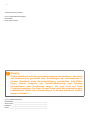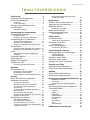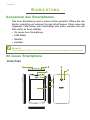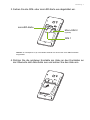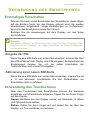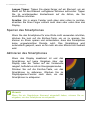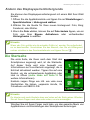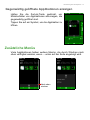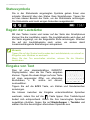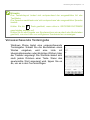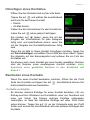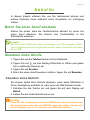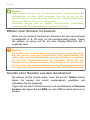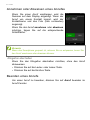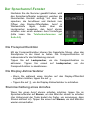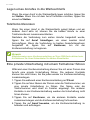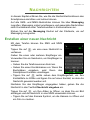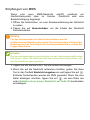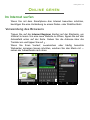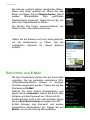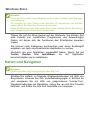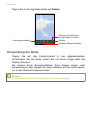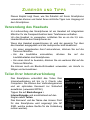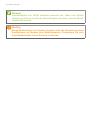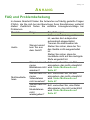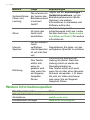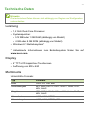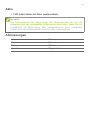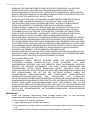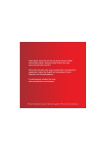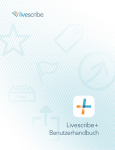Download Ihr neues Smartphone
Transcript
Benutzerhandbuch 2- © 2015 Alle Rechte vorbehalten Acer Liquid M220 Benutzerhandbuch Modell: M220 Diese Version: 03/2015 Wichtig Dieses Handbuch enthält eigentumsbezogene Informationen, die durch das Urheberrecht geschützt sind. Änderungen der Informationen in diesem Handbuch ohne Benachrichtigung vorbehalten. Alle Bilder hierin dienen lediglich zur Veranschaulichung und könnten Informationen oder Funktionen zeigen, die sich nicht auf Ihren Computer beziehen. Die Acer Gruppe kann nicht für technische oder redaktionelle Fehler oder Auslassungen in diesem Handbuch haftbar gemacht werden. Acer Liquid M220 Smartphone Modellnummer: ______________________________________________ Seriennummer: ______________________________________________ Kaufdatum: _________________________________________________ Kaufort: ____________________________________________________ Inhaltsverzeichnis - 3 INHALTSVERZEICHNIS Einrichtung 4 Auspacken des Smartphones.................. 4 Ihr neues Smartphone ............................. 4 Ansichten .................................................... 4 Laden des Akkus ........................................ 5 Einsetzen einer SIM-Karte oder microSD-Karte ......................................... 6 SIM-Karten-Sperre...................................... 8 Verwendung des Smartphones 9 Erstmaliges Einschalten .......................... 9 Eingabe der PIN.......................................... 9 Aktivierung einer neuen SIM-Karte ............. 9 Verwendung des Touchscreens .............. 9 Sperren des Smartphones ........................ 10 Aktivieren des Smartphones ..................... 10 Ändern des Displaysperrenhintergrunds... 11 Die Startseite ......................................... 11 Kacheln auf der Startseite neu anordnen . 12 Elemente am Startbildschirm anheften. .... 12 Hubs ...................................................... 12 Gegenwärtig geöffnete Applikationen anzeigen ................................................... 13 Zusätzliche Menüs................................. Statussymbole ....................................... Regeln der Lautstärke ........................... Eingabe von Text................................... 13 14 14 14 Vorausschauende Texteingabe ................ 15 Kontakte 16 Der Kontakte Hub .................................. 16 Hinzufügen eines Kontaktes ..................... 17 Bearbeiten eines Kontakts ........................ 17 Einen Kontakt an der Startseite anheften . 18 Anrufen 19 Bevor Sie einen Anruf absetzen ............ 19 Absetzen eines Anrufs........................... 19 Absetzen eines Notrufs............................. 19 Wählen einer Nummer im Ausland ........... 20 Anrufen einer Nummer aus dem Anrufverlauf............................................... 20 Speichern einer gewählten Nummer in den Kontakten........................................... 21 Anrufen eines Ihrer Kontakte .................... 21 Annehmen oder Abweisen eines Anrufes. 22 Beenden eines Anrufs............................... 22 Der Sprachanruf-Fenster....................... 23 Die Freisprechfunktion .............................. 23 Die Display-Zehnertastatur ....................... 23 Stummschaltung eines Anrufes ................ 23 Legen eines Anrufes in die Warteschleife. 24 Telefonkonferenzen .................................. 24 Eine private Unterhaltung mit einem Teilnehmer führen..................................... 24 Nachrichten Erstellen einer neuen Nachricht............. Antworten auf eine Nachricht................. MMS-Nachrichten .................................. 25 25 26 26 Empfangen von MMS ............................... 27 Nachrichten diktieren ............................. 28 Nachrichteneinstellungen ...................... 28 Notrufmeldungen ...................................... 28 Online gehen 29 Im Internet surfen................................... 29 Verwendung des Browsers....................... 29 Einrichten von E-Mail ............................. 30 Windows Store.......................................... 31 Karten und Navigation ........................... 31 Verwendung der Karte.............................. 32 Verwendung der Kamera 33 Kamerasymbole und Einstellungen ....... 33 Fotoeinstellungen ..................................... 34 Videoeinstellungen ................................... 35 Aufnahme eines Fotos........................... 35 Aufnahme eines Videos ......................... 35 Anzeige von Fotos und Videos .............. 36 Zubehör und Tipps 37 Verwendung des Headsets.................... 37 Teilen Ihrer Internetverbindung.............. 37 Anhang 39 FAQ und Problembehebung .................. 39 Weitere Informationsquellen .................. 40 Warnungen und Sicherheitshinweise 41 Medizinische Geräte ................................. 43 Fahrzeuge................................................. 43 Umgebungen mit Explosionsgefahr.......... 44 Notrufe ................................................... 45 Die richtige Pflege des Smartphones .... 45 Technische Daten.................................. 47 Leistung .................................................... Display ...................................................... Multimedia ................................................ USB-Anschluss......................................... Konnektivität ............................................. Kamera ..................................................... Erweiterung............................................... Akku.......................................................... Abmessungen........................................... Endbenutzer-Lizenzvertrag 47 47 47 48 48 48 48 49 49 50 4 - Einrichtung EINRICHTUNG Auspacken des Smartphones Das Acer Smartphone wird in einem Karton geliefert. Öffnen Sie den Karton vorsichtig und nehmen Sie den Inhalt heraus. Wenn eines der folgenden Teile fehlen oder beschädigt sein sollte, wenden Sie sich bitte sofort an Ihren Händler: • Ihr neues Acer Smartphone • USB-Kabel • Netzteil • Headset Hinweis Die Inhalte des Kartons können sich je nach Land und Region unterscheiden. Ihr neues Smartphone Ansichten 1 2 8 9 3 4 6 5 7 Einrichtung - 5 Nr. Element Beschreibung 1 3,5 mm Kopfhörerbuchse Hier schließen Sie Stereokopfhörer an. 2 Micro-USB-Anschluss Hier schließen Sie das USB-Kabel/Ladegerät an. 3 Smartphone Lautsprecher Hier wird der Ton des Smartphones ausgegeben; Sie können den Lautsprecher an Ihr Ohr halten. 4 Kamera auf Vorderseite Für Selbstporträts und Online-Videochat. 5 Touchscreen 4-Zoll kapazitiver Touchscreen zum Anzeigen von Daten, Smartphone-Inhalten und zur Eingabe von Informationen. 6 Lauter/Leiser-Taste Erhöhen/Verringern Sie hiermit die Lautstärke. 7 Ein/Aus-Taste Drücken Sie diese Taste zum Ein- und Abschalten des Displays und zum Wechseln in den Energiesparmodus; drücken Sie etwas länger, um das Smartphone ein- oder auszuschalten. 8 Kamera Eine Kamera für die Aufnahme von Bildern mit hoher Auflösung. 9 Blitzlicht LED-Blitzlicht für die Kamera. Laden des Akkus Vor der ersten Verwendung muss das Smartphone acht Stunden lang geladen werden. Anschließend können Sie den Akku falls nötig wieder laden. Schließen Sie das AC-Adapterkabel an den Micro-USB-Anschluss des Smartphones an. 6 - Einrichtung Einsetzen einer SIM-Karte oder microSD-Karte Damit Sie sämtliche Funktionen des Smartphones nutzen können, müssen Sie eine SIM-Karte einsetzen. Ihr neues Telefon verfügt über mehrere SIM Kartenhalter. Sie können jede Kombination von SIM-Karten einlegen. Um die Speicherkapazität des Smartphones zu erhöhen, können Sie eine microSD-Karte in den entsprechenden Einschub einsetzen. 1. Schalten Sie das Smartphone aus, indem Sie etwas länger auf die Ein/Aus-Taste drücken. 2. Stecken Sie Ihren Fingernagel in die Aussparung an der Unterseite des Telefons und entfernen Sie die Abdeckung. Einrichtung - 7 3. Setzen Sie die SIM- oder microSD-Karte wie abgebildet ein. microSD-Karte Micro-SIM 2 (optional) SIM 1 Hinweis: Ihr Smartphone ist je nach Modell entweder mit einem oder zwei SIM-Einschüben ausgestattet. 4. Richten Sie die goldenen Kontakte am Akku an den Kontakten an der Oberseite des Akkufachs aus und setzen Sie den Akku ein. 8 - Einrichtung 5. Bringen Sie den Deckel wieder an, indem Sie die Zungen des Deckels an den entsprechenden Öffnungen am Smartphone ausrichten. Drücken Sie leicht auf den Deckel, bis er einrastet. SIM-Karten-Sperre Das Smartphone wird eventuell mit einer SIM-Karten-Sperre geliefert. Das bedeutet, dass Sie nur SIM-Karten Ihres Netzbetreibers verwenden können. Wenden Sie sich an Ihren Netzbetreiber, wenn Sie die SIM-Sperre aufheben möchten. Verwendung des Smartphones - 9 VERWENDUNG DES SMARTPHONES Erstmaliges Einschalten Drücken Sie beim ersten Einschalten des Smartphones etwas länger auf die Ein/Aus-Taste, bis das Display aktiviert wird. Sie werden anschließend aufgefordert, einige Einstellungen zu konfigurieren, bevor Sie das Smartphone verwenden können. Befolgen Sie die Anweisungen auf dem Display, um das Setup durchzuführen. Hinweis Sie werden während der Einrichtung nach Ihrer Windows ID gefragt. Eine Windows IP wird benötigt, um einige Funktionen auf Ihrem Smartphone nutzen zu können. Eingabe der PIN Wenn Sie eine SIM-Karte zum ersten Mal einsetzen, müssen Sie über das Ziffernfeld auf dem Display eine PIN eingeben. Entsprechend der Einstellungen müssen Sie u.U. bei jedem Einschalten der Telefonfunktion auch diese PIN eingeben. Aktivierung einer neuen SIM-Karte Wenn Sie eine SIM-Karte zum ersten Mal verwenden, müssen Sie sie u. U. erst aktivieren. Kontaktieren Sie den Netzbetreiber, um Einzelheiten dazu zu erfahren. Verwendung des Touchscreens Über den Touchscreen des Smartphones können Sie Elemente auswählen und Informationen eingeben. Tippen Sie mit Ihrem Finger auf das Display. Tippen: Berühren Sie das Display einmal, um Elemente zu öffnen und Optionen auszuwählen. Ziehen: Halten Sie Ihren Finger auf und ziehen Sie ihn über das Display, um Text und Bilder zu markieren. 10 - Verwendung des Smartphones Langes Tippen: Tippen Sie etwas länger auf ein Element, um ein Menü mit für das Element verfügbaren Aktionen aufzurufen. Tippen Sie im erscheinenden Kontextmenü auf die Aktion, die Sie durchführen möchten. Scrollen: Um in einem Fenster nach oben oder unten zu scrollen, streichen Sie Ihren Finger einfach nach oben oder unten über das Display. Sperren des Smartphones Wenn Sie das Smartphone für eine Weile nicht verwenden möchten, drücken Sie kurz auf die Ein/Aus-Taste, um es zu sperren. Sie können so Strom sparen und sicherstellen, dass das Smartphone keine ungewünschten Dienste nutzt. Das Smartphone wird automatisch gesperrt, wenn es für mehr als eine Minute nicht bedient wird. Aktivieren des Smartphones Wenn das Display deaktiviert ist und das Smartphone auf keine Eingaben über das Display oder die Tasten auf der Vorderseite reagiert, befindet es sich im Energiesparmodus. Drücken Sie auf die Ein/Aus-Taste, um das Smartphone zu aktivieren. Wischen Sie im Displaysperren-Fenster nach oben, um das Smartphone zu entsperren. Hinweis Wenn Sie ein Smartphone Kennwort eingestellt haben, müssen Sie es eingeben, um das Smartphone zu entsperren. Verwendung des Smartphones - 11 Ändern des Displaysperrenhintergrunds Sie können den Displaysperrenhintergrund mit einem Bild Ihrer Wahl ändern. 1. Öffnen Sie die Applikationsliste und tippen Sie auf Einstellungen > Sperrbildschirm > Hintergrund wählen. 2. Wählen Sie die Quelle für Ihren neuen Hintergrund: Foto; Bing; Facebook; oder Wetter. 3. Wenn Sie Foto wählen, können Sie auf Foto ändern tippen, um ein Foto aus Ihrer Eigene Aufnahmen oder vorhandenden Hintergründen zu wählen. Hinweis Wenn das Foto größer als die erlaubte Größe ist, werden Sie aufgefordert, es zu beschneiden. Verschieben Sie den Bereich, den Sie als Hintergrund nutzen möchten in das Zuschneidefenster und tippen Sie auf . Die Startseite Die erste Seite, die Ihnen nach dem Start des Smartphones angezeigt wird, ist die Startseite. Auf dieser Seite wird eine Auswahl von Informationen auf Live-Kacheln angezeigt, die in Echtzeit aktualisiert werden. Tippen Sie auf eine Kachel, um die entsprechende Applikation oder Hub zu öffnen (siehe Hubs auf Seite 12 für weitere Informationen). Kacheln zeigen Dinge wie z.B. wie viele neue Nachrichten Sie haben, verpasste Anrufe, Ihr Fotoalbum und XBOX LIVE. Hinweis Es könnte noch mehr Kacheln oben und unten auf der Seite geben. Wischen Sie mit Ihrem Finger nach oben oder unten, um sie anzuzeigen. Wischen Sie mit Ihrem Finger nach links, um das gesamte Menü von Applikationen und Einstellungen des Smartphones anzuzeigen. 12 - Verwendung des Smartphones Kacheln auf der Startseite neu anordnen 1. Drücken Sie etwas länger auf eine Kachel, bis sie schwebt. 2. Ziehen Sie die Kachel an die gewünschte Position, tippen Sie auf die Kachel, um sie anzudocken. Hinweis Halten Sie an der oben oder unten auf der Startseite an, um die Kachel auf die erweiterte Startseite zu verschieben. Elemente am Startbildschirm anheften. Sie können Elemente wie Applikationen, Dateien oder Kontakte an den Startbildschirm anheften. Aktualisierungen für an den Startbildschirm angeheftete Kontakte werden angezeigt. Halten Sie ein Element gedrückt, um ein Menü zu öffnen und tippen Sie auf Sie auf Auf Startseite. Eine Kachel entfernen Halten Sie die Kachel gedrückt, die Sie entfernen möchten und tippen Sie anschließend auf das Entfernen-Symbol. Hubs Sie können Elemente in Hubs anordnen, um alltägliche Aufgaben zu vereinfachen. Es gibt einige vordefinierte Hubs, die Elemente mit ähnlichen Themen zusammenfassen, z.B. der Kontakte Hub. In diesem Hub können Sie Kontakte und Aktualisierungen Ihrer sozialen Netzwerke anzeigen. Andere vordefinierte Hubs sind: • Office • Bilder • Musik + Videos Verwendung des Smartphones - 13 Gegenwärtig geöffnete Applikationen anzeigen Halten Sie die Zurück-Taste gedrückt, um Miniaturbilder von Applikationen anzuzeigen, die gegenwärtig geöffnet sind. Tippen Sie auf ein Symbol, um die Applikation zu öffnen. Zusätzliche Menüs Viele Applikationen haben weitere Menüs, die durch Wischen nach oben verfügbar werden, wenn ... unten auf der Seite angezeigt wird. Nach oben wischen 14 - Verwendung des Smartphones Statussymbole Die in der Statusleiste angezeigten Symbole geben Ihnen eine schnelle Übersicht über den Status Ihres Smartphones. Tippen Sie auf den oberen Bereich der Seite, um die Statusleiste anzuzeigen. Die Statusleiste wird nach einigen Sekunden ausgeblendet. Regeln der Lautstärke Mit den Tasten Lauter und Leiser auf der Seite des Smartphones können Sie die Lautstärke regeln. Die Lautstärkeleiste wird oben auf der Seite angezeigt, um die eingestellte Stufe anzuzeigen. Wischen Sie auf der Lautstärkeleiste nach unten, um andere damit zusammenhängende Einstellungen anzupassen. Hinweis Tippen Sie auf das Symbol rechts neben der Lautstärkeleiste, um schnell zu Klingelton oder Vibrieren zu wechseln. Wenn Sie den Ton ausschalten möchten, müssen Sie die Vibration deaktivieren. Eingabe von Text Dies ist eine standardmäßige QWERTZDisplaytastatur, über die Sie Texte eingeben können. Tippen Sie etwas länger auf eine Taste mit oben angezeigter Ziffer, um alternative Buchstaben, z. B. solche mit Akzent, auszuwählen. Tippen Sie auf die &123 Taste, um Zahlen und Sonderzeichen anzuzeigen. Sie können zwischen der Eingabe unterschiedlicher Sprachen wechseln, indem Sie auf die -Taste tippen. Das Tastaturlayout ändert sich entsprechend. Wenn Sie Ihre bevorzugten Sprachen auswählen möchten, tippen Sie auf Einstellungen > Tastatur und wählen Sie Ihre bevorzugten alternativen Sprachen aus. Verwendung des Smartphones - 15 Hinweis Das Tastaturlayout ändert sich entsprechend der ausgewählten Art des Textfeldes. Die Sprachauswahltaste wird sich entsprechend der ausgewählten Sprache ändern. Halten Sie die Taste gedrückt, wenn alles in GROSSBUCHSTABEN geschrieben werden soll. Halten Sie für die Eingabe von Sonderzeichen wie æ oder ê den Buchstaben gedrückt, um eine Liste von verfügbaren Sonderzeichen anzuzeigen. Vorausschauende Texteingabe Windows Phone bietet eine vorausschauende Texteingabe. Sobald Sie die Buchstaben eines Wortes eingeben, wird eine Liste mit übereinstimmenden oder ähnlichen Wörtern über der Tastatur angezeigt. Die Wortliste ändert sich nach jedem Drücken einer Taste. Wenn das gewünschte Wort angezeigt wird, tippen Sie es an, um es in den Text einzufügen. 16 - Kontakte KONTAKTE Der Kontakte Hub Nach der Einrichtung eines E-Mail- oder Facebook-Kontos auf Ihrem Smartphone (siehe Einrichten von E-Mail auf Seite 30), werden sämtliche für dieses Konto gespeicherte Kontakte in Ihr Smartphone importiert. Die Windows Live und Facebook Feeds Ihrer Freunde werden im Kontakte Hub, ihre Fotos im Bilder Hub und Ihre eigenen Feeds in der Ich Kachel angezeigt. Wenn Sie auf einen Kontaktnamen tippen, wird sich Ihre Profil Seite öffnen und Kontaktdetails angezeigt. Sie können den Kontakt anrufen, eine SMS oder E-Mail senden. Wischen Sie die Profil Seite nach links, um Neuigkeiten des Kontaktes anzuzeigen, vorausgesetzt, dass Sie mit Ihrem Windows Live und/oder Facebook Konto angemeldet sind und der Kontakt Ihr Freund in Windows Live und/oder Facebook ist. Kontakte - 17 Hinzufügen eines Kontaktes Öffnen Sie den Kontakte Hub auf der Alle Seite. Tippen Sie auf und wählen Sie anschließend ein Konto für den neuen Kontakt: • Telefon • <E-Mail-Konto> Geben Sie die Informationen für den Kontakt ein, indem Sie auf neben jedem Feld tippen. Sie müssen auf tippen, wenn Sie mit der Eingabe der Informationen für jede Kategorie fertig sind, und anschließend erneut, wenn Sie mit der Eingabe der Kontaktinformationen fertig sind. Wenn Sie ein Bild zu Ihrem Kontakt hinzufügen möchten, tippen Sie auf Foto hinzufügen und wählen Sie ein Bild aus Ihren Alben. Tippen Sie alternativ auf das Kamerasymbol und nehmen Sie ein Foto des Kontaktes auf. Sie können auch einen Kontakt aus einer bereits gewählten Nummer oder der Nummer eines empfangenen Anrufes erstellen, siehe Speichern einer gewählten Nummer in den Kontakten auf Seite 21. Bearbeiten eines Kontakts Wenn Sie einen Kontakt bearbeiten möchten, öffnen Sie die Profil Seite des Kontakts und tippen Sie auf die Kontaktinformationen bearbeiten. . Anschließend können Sie Kontakte verknüpfen Es könnten mehrere Einträge für einen Kontakt bestehen, z.B. ein Eintrag aus Ihrer Windows Live Kontaktliste, einer von Facebook und einer von Gmail. Sie können mehrere Einträge miteinander verknüpfen, so dass Sie sämtliche Einträge auf einer Profil Seite sehen können. Tippen Sie auf an der Unterseite einer der Profil Seiten und suchen Sie anschließend nach den anderen Einträgen des Kontakts. 18 - Kontakte Einen Kontakt an der Startseite anheften Wenn Sie einen Kontakt öfters anrufen oder eine Nachricht senden, können Sie ihn an die Startseite anheften. Öffnen Sie auf die Profil Seite eines Kontakts und tippen Sie auf . Anrufen - 19 ANRUFEN In diesem Kapitel erfahren Sie, wie Sie telefonieren können und welche Optionen Ihnen während eines Gesprächs zur Verfügung stehen. Bevor Sie einen Anruf absetzen Stellen Sie sicher, dass die Telefonfunktion aktiviert ist, bevor Sie einen Anruf absetzen. Sie können den Telefonstatus in der Statusleiste erkennen. Hinweis Bei den meisten SIM-Karten wird vom Anbieter eine PIN vorgegeben. Wenn Sie zur Eingabe einer PIN aufgefordert werden, geben Sie sie ein und tippen Sie auf OK. Absetzen eines Anrufs 1. Tippen Sie auf die Telefon Kachel auf der Startseite. 2. Tippen Sie auf , um das Display-Ziffernfeld zu öffnen und geben Sie zu wählende Nummer ein. 3. Tippen Sie auf Anrufen. 4. Wenn Sie einen Anruf beenden möchten, tippen Sie auf Beenden. Absetzen eines Notrufs Sie können selbst dann Notrufe absetzen, wenn keine SIM-Karte in Ihrem Smartphone installiert ist, oder wenn die SIM blockiert wurde. 1. Schalten Sie das Telefon ein und tippen Sie auf dem Display auf Notruf. 2. Geben Sie die lokale Notrufnummer ein. Wichtig Wenn Sie die Telefonsperre und/oder SIM-Sperre aktiviert werden und Sie den Entsperrcode oder die SIM PIN vergessen haben, können Sie durch Antippen von Notruf trotzdem noch Notrufe absetzen. 20 - Anrufen Hinweis GSM Anbieter erkennen alle 112 als Notrufnummer. Darüber werden Sie normalerweise mit einer Stelle verbunden, über die Sie sich mit den Notrufdiensten vor Ort in Verbindung setzen können. In Nordamerika werden Sie bei der Wahl von 112 zu 911 weitergeleitet. SIM-Karten könnten auch mit anderen Notrufnummern funktionieren, kontaktieren Sie Ihren Netzanbieter für weitere Einzelheiten. Wählen einer Nummer im Ausland Wenn Sie ins Ausland telefonieren, brauchen Sie das internationale Vorwahlpräfix (z. B. 00) nicht vor die Landesvorwahl setzen. Tippen Sie einfach so lange auf 0+ auf dem Display-Ziffernfeld, bis + angezeigt wird. Wichtig Die Gebühren für Auslandsgespräche können sich, je nach dem Land, das Sie anrufen, und dem Netzbetreiber, stark unterscheiden. Sie sollten sich erst beim Netzbetreiber nach den Gebühren erkundigen, um zu hohe Telefonrechnungen zu vermeiden. Wenn Sie das Smartphone im Ausland verwenden, fallen Gebühren für das Roaming an. Erkundigen Sie sich beim Netzbetreiber über Roaming-Gebühren in dem Land, das Sie besuchen möchten, bevor Sie auf eine Reise gehen. Anrufen einer Nummer aus dem Anrufverlauf Sie können all Ihre Anrufe sehen, wenn Sie auf die Telefon Kachel tippen. Es werden alle zuletzt empfangenen, gewählten und verpassten Anrufe angezeigt. Tippen Sie auf das Profil der Nummer und anschließend auf Nummer anrufen oder tippen Sie auf SMS, um eine SMS an diese Nummer zu senden. Anrufen - 21 Speichern einer gewählten Nummer in den Kontakten Sie können eine Nummer, die Sie gewählt haben, unter den Kontakten speichern, um sie später wieder verwenden zu können. 1. Tippen Sie auf die Telefon Kachel, um den Anruf Verlauf anzuzeigen und anschließend auf die Nummer, die Sie speichern möchten. 2. Tippen Sie auf unten im Fenster. Sie müssen einen Kontakt auswählen mit dem die Nummer verknüpft werden soll, oder Sie können einen neuen Kontakt durch Antippen von + unten auf der Seite erstellen. 3. Geben Sie Kontaktinformationen ein und tippen Sie auf . Anrufen eines Ihrer Kontakte Sie können einen Ihrer Kontakte anrufen, indem Sie entweder auf die Telefon oder die Kontakte Kachel tippen. • Tippen Sie auf der Telefon Kachel auf unten auf der Seite, um Ihre Kontaktliste zu öffnen. • Ihre Kontakte werden im Kontakte Hub angezeigt werden. 1. Tippen Sie auf den Kontakt, den Sie anrufen möchten, um die entsprechende Kontaktkarte zu öffnen. 2. Tippen Sie auf die Nummer, über die Sie anrufen möchten. 22 - Anrufen Annehmen oder Abweisen eines Anrufes Wenn Sie einen Anruf empfangen, wird die Nummer auf dem Display angezeigt. Wenn der Anruf von einem Kontakt kommt, wird der Kontaktname und das Foto (falls vorhanden) angezeigt. Wenn Sie den Anruf annehmen oder abweisen möchten, tippen Sie auf die entsprechende Schaltfläche. Hinweis Wenn das Smartphone gesperrt ist, müssen Sie es entsperren, bevor Sie den Anruf annehmen oder abweisen können. Klingelton abschalten Wenn Sie den Klingelton abschalten möchten, ohne den Anruf abzuweisen. • Drücken Sie auf die Lauter- oder Leiser-Taste. • Drücken Sie auf die Ein/Aus-Taste. Beenden eines Anrufs Um einen Anruf zu beenden, drücken Sie auf Anruf beenden im Anruf-Fenster. Anrufen - 23 Der Sprachanruf-Fenster Nachdem Sie die Nummer gewählt haben, wird das Sprachanruffenster angezeigt, welches die Nummer/den Kontakt anzeigt, mit dem Sie sprechen, die Anrufdauer und Kacheln zum Öffnen des Display-Ziffernfeldes, Anruf in Warteschleife legen, Audio über die Lautsprecher ausgeben, den Anruf stumm schalten oder einen anderen Anruf hinzufügen (bitte lesen Sie Telefonkonferenzen auf Seite 24). Die Freisprechfunktion Mit der Freisprechfunktion können Sie Gespräche führen, ohne das Smartphone in der Hand zu halten. Die Freisprechfunktion ist insbesondere für das Multitasking sinnvoll. Tippen Sie auf Lautsprecher, um die Freisprechfunktion zu aktivieren. Tippen Sie erneut auf Lautsprecher, um die Freisprechfunktion zu deaktivieren. Die Display-Zehnertastatur • Wenn Sie während eines Anrufes auf das Display-Ziffernfeld zugreifen möchten, tippen Sie auf . • Tippen Sie auf , um die Display-Zehnertastatur zu schließen. Stummschaltung eines Anrufes Wenn Sie einen Anruf stumm schalten möchten, tippen Sie im Sprachanruffenster auf Stumm, um das Mikrofon stumm zu schalten (der Hintergrund der Taste ändert die Farbe, um anzuzeigen, dass Stumm aktiviert ist). Tippen Sie erneut auf Stumm, um das Mikrofon wieder einzuschalten. 24 - Anrufen Legen eines Anrufes in die Warteschleife Wenn Sie einen Anruf in die Warteschleife legen möchten, tippen Sie auf Halten. Wenn Sie mit dem Anruf fortfahren möchten, tippen Sie erneut auf Halten. Telefonkonferenzen Wenn Sie einen Anruf in die Warteschleife gelegt haben und ein anderer Anruf aktiv ist, können Sie die beiden Anrufe zu einer Telefonkonferenz zusammenschließen. Nachdem die Verbindung zum ersten Anrufer hergestellt wurde, tippen Sie auf Anruf hinzufügen, um einen zweiten Anruf hinzuzufügen. Wenn die Verbindung zu beiden Gesprächspartnern hergestellt ist, tippen Sie auf Konferenz, um mit der Konferenzschaltung zu beginnen. Hinweis Möglicherweise muss Konferenzschaltung auf Ihrer SIM-Karte aktiviert sein. Kontaktieren Sie Ihren Netzanbieter für weitere Einzelheiten. Eine private Unterhaltung mit einem Teilnehmer führen Während einer Konferenzschaltung können Sie mit einer Person des Anrufs eine private Unterhaltung führen. Die anderen Kontakte können Sie nicht hören, bis Sie jeden wieder zur Konferenzschaltung zusammenlegen. 1. Tippen Sie während einer Konferenzschaltung auf Privat. 2. Tippen Sie auf den Namen der Person oder die Telefonnummer, um eine private Unterhaltung zu führen. Der Name oder die Telefonnummer wird oben im Fenster angezeigt. Die anderen Kontakte in der Konferenzschaltung werden die Unterhaltung nicht hören können. 3. Tippen Sie auf Konferenz, um die anderen Kontakte wieder zusammenzulegen und die Konferenzschaltung fortzusetzen. 4. Tippen Sie auf Anruf beenden, um die Konferenzschaltung zu beenden und aufzulegen. Nachrichten - 25 NACHRICHTEN In diesem Kapitel erfahren Sie, wie Sie die Nachrichtenfunktionen des Smartphones einrichten und nutzen können. Auf alle SMS- und MMS-Nachrichten können Sie über Messaging zugreifen. Messaging ordnet empfangene und gesendete Nachrichten nach Kontaktname oder Telefonnummer in Konversationen an. Klicken Sie auf die Messaging Kachel auf der Startseite, um auf Messaging zuzugreifen. Erstellen einer neuen Nachricht Mit dem Telefon können Sie SMS und MMS verfassen. Tippen Sie auf , um eine neue Nachricht zu verfassen. Geben Sie einen oder mehrere Empfänger ein. Verwenden Sie ein Semikolon, um Empfänger zu trennen: • Geben Sie die Telefonnummer direkt ein. • Geben Sie einen Kontaktnamen ein. Wenn Sie Buchstaben eingeben, wird Ihnen das Smartphone Kontakte vorschlagen. • Tippen Sie auf rechts neben dem Empfängerfeld, um Ihre Kontaktliste zu öffnen und tippen Sie auf einen Kontakt, an dem die Nachricht gesendet werden soll. Nachdem Sie den Empfänger eingegeben haben, geben Sie die Nachricht in das Textfeld Nachricht eingeben ein. Tippen Sie auf , um Ihre Alben zu öffnen, so dass Sie ein Bild anhängen und die Nachricht in eine MMS umwandeln können. • Tippen Sie auf das Kamera Symbol, um die Kamera zu öffnen und ein Foto zu machen. 26 - Nachrichten Tippen Sie auf , um Ihre Nachricht zu senden. Hinweis SMS-Nachrichten können aus bis zu 160 Zeichen bestehen. Wenn eine Nachricht aus mehr als 160 Zeichen besteht, wird Sie in mehrere Nachrichten unterteilt, welche verknüpft versendet werden. Die meisten Telefone fügen diese verknüpften Nachrichten beim Empfang automatisch zu einer einzigen Nachricht zusammen. Bei einigen älteren Modellen ist dies aber möglicherweise nicht der Fall. Antworten auf eine Nachricht Wenn eine neue SMS empfangen wird, gibt das Smartphone einen Ton wieder. Eine Zusammenfassung der Meldung und Informationen über den Absender werden kurz in der Statusleiste angezeigt. Tippen Sie auf der Startseite auf Messaging, um die Nachrichtenliste zu öffnen. Wenn Sie auf eine SMS oder MMS antworten möchten, öffnen Sie die Nachricht in der Nachrichtenliste und geben Sie Ihren Text in das Textfeld Nachricht eingeben ein. MMS-Nachrichten MMS ähneln normalen SMS. Allerdings lassen sich an sie Multimediadateien wie Bilder, Audio- oder Videoclips anhängen. Jede MMS-Nachricht kann eine Größe von bis zu 300 kB aufweisen. Hinweis Ihr Smartphone kann MMS Nachrichten mit Bild-, Video- oder AudioAnhängen empfangen, Sie können beim Senden allerdings nur ein Bild an eine MMS Nachricht anhängen. Bevor Sie eine MMS absenden können, müssen Sie ein MMS-Profil einrichten. In der Regel richtet das Smartphone das Profil basierend auf den vom Netzbetreiber abgerufenen Informationen für Sie ein. Nachrichten - 27 Empfangen von MMS Wenn eine neue MMS-Nachricht eintrifft, erscheint ein Nachrichtensymbol oben im Fenster. Zusätzlich wird eine Benachrichtigung angezeigt. 1. Öffnen Sie Nachrichten, um eine Zusammenfassung der Nachricht zu sehen. 2. Tippen Sie auf Herunterladen, um die Inhalte der Nachricht herunterzuladen. Wichtig Für das Herunterladen von Nachrichteninhalten werden möglicherweise Gebühren berechnet. Dies ist besonders während des Roamings der Fall. Erkundigen Sie sich beim Netzbetreiber, sollten Sie Fragen dazu haben. Hinweis Der Herunterladevorgang kann abhängig von der Verbindungsqualität einige Zeit dauern. Wenn Sie antworten oder eine andere Anwendung öffnen, wird der Herunterladevorgang gestoppt. 3. Tippen Sie auf die Nachricht, um die Inhalte anzuzeigen. 4. Wenn Sie auf die Nachricht antworten möchten, geben Sie Ihren Text in das Textfeld Nachricht eingeben ein und tippen Sie auf . Einfache Textantworten werden als SMS gesendet. Wenn Sie eine Datei anhängen möchten, tippen Sie auf , um eine Datei wie unter Erstellen einer neuen Nachricht auf Seite 25 beschrieben anzuhängen. 28 - Nachrichten Nachrichten diktieren Mit dem Smartphone können Sie auch Inhalte einer Nachricht diktieren. 1. Geben Sie den oder die Empfänger wie unter Erstellen einer neuen Nachricht auf Seite 25 beschrieben ein. 2. Tippen Sie auf und sprechen Sie Ihre Nachricht. Das Smartphone wird Spracherkennungstechnologie nutzen, um Ihre gesprochenen Wörter in Text umzuwandeln. 3. Überprüfen Sie den Text und tippen Sie auf senden. , um die Nachricht zu Hinweis Spracherkennungstechnologie wird von Akzenten und persönlichen Sprachmustern beeinflusst. Es ist wichtig, den Text vor dem Absenden der Nachricht genau zu überprüfen, um Missverständnisse und Peinlichkeiten zu vermeiden. Nachrichteneinstellungen Sie können einige Einstellungen für Messaging anpassen. Tippen Sie auf die Messaging Kachel und wischen Sie anschließend ... nach oben; tippen Sie auf Einstellungen. Hier können Sie SMS-Empfangsbestätigung oder Gruppen-MMS durch Antippen der entsprechenden Regler aktivieren oder deaktivieren. Gruppen-MMS Hiermit werden Nachrichten automatisch nach Absender gruppiert. Notrufmeldungen Sie können den Empfang von Notrufmeldungen, so genannte Alarme vom Typ „AMBER“ aktivieren oder deaktivieren. Die Standardeinstellung ist der Empfang von Alle Alarme. Online gehen - 29 ONLINE GEHEN Im Internet surfen Wenn Sie mit dem Smartphone das Internet besuchen möchten, benötigen Sie eine Verbindung zu einem Daten- oder Drahtlos-Netz. Verwendung des Browsers Tippen Sie auf die Internet Explorer Kachel auf der Startseite, um Internet zu lesen. Um eine neue Website zu öffnen, tippen Sie auf das Adressfeld unten auf der Seite. Geben Sie die Adresse über die Tastatur ein und tippen Sie auf . Wenn Sie Ihren Verlauf, Lesezeichen oder häufig besuchte Webseiten anzeigen lassen möchten, wischen Sie das Menü mit ... neben der Adressleiste nach oben. 30 - Online gehen Sie können mehrere Seiten gleichzeitig öffnen. Wenn eine Seite geöffnet ist, öffnen Sie das Menü und tippen Sie auf Registerkarten. Damit werden Miniaturbilder aller geöffneten Registerkarten angezeigt. Tippen Sie auf , um eine neue Registerkarte zu öffnen. Sie können Ihre Finger zusammenführen, um Seiten hinein- oder herauszuzoomen. Halten Sie ein Element auf einer Seite gedrückt, um ein Kontextmenü zu öffnen, das die verfügbaren Optionen für dieses Element auflistet. Einrichten von E-Mail Mit dem Smartphone können Sie auf Ihre E-Mail zugreifen. Die am weitesten verbreiteten ISPs (Internetdienstanbieter) können in wenigen Schritten eingerichtet werden. Tippen Sie auf der Startseite auf E-Mail. Wählen Sie Ihren E-Mail Dienstanbieter und tippen Sie auf Anmelden. Geben Sie Ihre E-Mail Adresse und das Kennwort ein. Wenn sich Ihr E-Mail Anbieter nicht in der Liste befindet, tippen Sie auf Erweitertes Setup und geben Sie Ihre E-Mail Adresse, das Kennwort und andere erforderliche Informationen ein. Tippen Sie auf Weiter, um die Einrichtung abzuschließen. Online gehen - 31 Windows Store Hinweis Windows Store steht möglicherweise nicht in allen Ländern und Regionen zur Verfügung. Sie müssen auf dem Telefon eine Windows ID eingerichtet und aktiviert haben, bevor Sie Windows Store nutzen können. Wenn Sie Windows Store zum ersten Mal nutzen, werden Sie zur Einrichtung oder Anmeldung bei Ihrem Konto aufgefordert. Tippen Sie auf die Store Kachel auf der Startseite. Sie können dort eine Vielzahl von zusätzlichen Programmen und Anwendungen finden, mit denen sich die Funktionen des Smartphone erweitern lassen. Sie können nach Kategorien durchsuchen oder einen Suchbegriff eingeben, um nach einer bestimmten Applikation zu suchen. Nachdem Sie eine Applikation ausgewählt haben, tippen Sie auf Testen, Kaufen oder Installieren, um die Applikation herunterzuladen und zu installieren. Karten und Navigation Hinweis Karten enthalten nicht Informationen über alle Orte. Erhalten Sie einfach zu folgende Wegbeschreibungen mit Hilfe von Bing Karten, schauen Sie sich Verkehrsbedingungen in Echtzeit an und navigieren Sie mit Hilfe von gesprochenen Turn-by-TurnWegbeschreibungen mit Navigation, sehen Sie, wo sich Ihre Freunde befinden, und finden Sie Orte und Geschäfte von Interesse. 32 - Online gehen Tippen Sie in der Applikationsliste auf Karten. Anleitungen erhalten Wischen Sie nach oben, um das Menü zu öffnen Suchen Aktuellen Standort abrufen Verwendung der Karte Tippen Sie auf das Karten-Symbol in der Applikationsliste. Verschieben Sie die Karte, indem Sie mit Ihrem Finger über das Display streichen. Sie können durch Zusammenführen Ihres Fingers hinein- oder herauszoomen oder doppelt auf einen Standort auf der Karte tippen, um in den Standort hineinzuzoomen. Hinweis Es stehen nicht alle Zoom-Stufen für alle Orte zur Verfügung. Verwendung der Kamera - 33 VERWENDUNG DER KAMERA Das Smartphone besitzt zwei Digitalkameras, eine auf der Rück- und eine auf der Vorderseite. Dieser Abschnitt erläutert Ihnen, wie Sie mit dem Smartphone Fotos und Videos aufnehmen können. Um die Kamera zu aktivieren, öffnen Sie die Applikationsliste und tippen Sie anschließend auf Kamera. Kamerasymbole und Einstellungen Foto-Apps Szenemodus Blitzlicht Galerie Kamera Auslöser Camcorder Menü Im Kamerafenster ermöglichen Ihnen die Symbole oben im Display die Auswahl eines Szenemodus, Anwenden von Effekten mit FotoApps, Ein- oder Ausschalten des Blitzlichts, Wechsel zwischen der Front- und Rückkamera und Öffnen der Galerie, um aufgenommene Fotos anzuzeigen. 34 - Verwendung der Kamera Die Symbole unten im Display ermöglichen Ihnen die Aufnahme eines Fotos, den Wechsel zur Camcorder-Funktion und Öffnen eines Optionsmenüs. Nachdem Sie ein Foto in der Galerie geöffnet haben, wird ein Menü unten im Display angezeigt, das die folgenden Optionen bietet: • Teilen... des Bildes via Facebook, Messaging oder OneNote. • Das Foto bearbeiten. • Das Foto löschen. • Das Foto zu den Favoriten hinzufügen. Fotoeinstellungen Tippen Sie auf das Einstellungen Symbol unten rechts, um das Fotoeinstellungsmenü zu öffnen. Hier können sie die Einstellungen nach Bedarf ändern. • Blitzlicht: Schalten Sie das Blitzlicht ein oder aus. • Für Fotoaufnahme antippen: Schalten Sie die Funktion ein oder aus. Wenn die Funktion An ist, können Sie auf eine beliebige Stelle des Displays drücken, um das Foto aufzunehmen. Wenn die Funktion aus ist, tippen Sie auf eine beliebige Stelle des Displays, um diesen Teil der Szene zu fokussieren. Sie müssen auf das Symbol für den Auslöser tippen, um das Foto aufzunehmen. • Auflösung: Stellen Sie die Auflösung für Ihre Fotos ein. Verwendung der Kamera - 35 • Szenemodus: Ändern Sie die Einstellungen, um sicherzustellen, dass die Kamera das beste Foto für die aktuelle Szene aufnimmt. • ISO: Den ISO-Wert einstellen. • Belichtungsausgleich: Wählen Sie aus, ob die Kamera unter- oder überbelichten soll. • Weißabgleich: Passen Sie den Weißabgleich an, um die beste Farbwiedergabe für unterschiedliche Lichtverhältnisse zu erhalten. • Effekt: Wenden Sie einen Effekt zum Ändern des Fotos an. Videoeinstellungen Tippen Sie auf das Einstellungen Symbol unten rechts, um das Videoeinstellungsmenü zu öffnen. Hier können sie die Einstellungen nach Bedarf ändern. • LED-Videoleuchte: Schalten Sie das LED Licht bei der Aufnahme eines Videos ein oder aus. • Auflösung: Stellen Sie die Auflösung für Ihre Videos ein. Aufnahme eines Fotos 1. Stellen Sie sicher, dass Sie die oben angeführten Parameter eingestellt haben. 2. Wählen Sie das Motiv, und halten Sie das Smartphone ruhig. 3. Tippen Sie auf das Verschluss-Symbol, um das Foto aufzunehmen. Aufnahme eines Videos Aktivieren Sie den Camcorder-Modus, indem Sie auf das CamcorderSymbol tippen. 1. Stellen Sie sicher, dass Sie die oben angeführten Parameter eingestellt haben. 2. Wählen Sie das Motiv, und halten Sie das Smartphone ruhig. 3. Tippen Sie auf die Schaltfläche Aufnehmen, um mit der Aufnahme zu beginnen. 36 - Verwendung der Kamera Anzeige von Fotos und Videos Nachdem Sie ein Foto oder Video aufgenommen haben, wird es automatisch gespeichert. Nachdem Sie ein Foto oder Video aufgenommen haben, können Sie es durch Antippen der Foto Kachel auf der Startseite anzeigen. Scrollen Sie durch die Sammlungen, um das gewünschte Element zu finden. Tippen Sie auf das Miniaturbild, um die Datei anzuzeigen. Zubehör und Tipps - 37 ZUBEHÖR UND T IP PS Dieses Kapitel zeigt Ihnen, wie Sie Zubehör mit Ihrem Smartphone verwenden können und bietet Ihnen nützliche Tipps zum Umgang mit dem Smartphone. Verwendung des Headsets Im Lieferumfang des Smartphones ist ein Headset mit integriertem Mikrofon für die Freisprechfunktion beim Telefonieren enthalten. Um das Headset zu verwenden, schließen Sie es an die 3,5 mmHeadset-Buchse des Smartphones an. Wenn das Headset angeschlossen ist, wird der gesamte Ton über das Headset ausgegeben und die Lautsprecher sind deaktiviert. • Um einen eingehenden Anruf anzunehmen, drücken Sie auf die Taste am Mikrofon. • Um die Lautstärke einzustellen, drücken Sie auf die Lautstärketasten des Smartphones. • Um einen Anruf zu beenden, drücken Sie ein weiteres Mal auf die Taste am Mikrofon. Sie können auch ein Bluetooth-Headset verwenden, um Anrufe zu tätigen und anzunehmen. Teilen Ihrer Internetverbindung Das Smartphone unterstützt das Teilen Ihrer Internetverbindung mit bis zu 5 Clients oder Computern. Sie können den Verbindungsnamen und ein optionales Kennwort zur Sicherheit auswählen (verwendet WPA2). Tippen Sie auf Einstellungen > Internetfreigabe und anschließend auf den Regler neben Teilen. Das Kennwort und der Name des Access Point für das Smartphone wird angezeigt (die AP SSID, welche andere Geräte für die Verbindung nutzen werden). 38 - Zubehör und Tipps Hinweis Internetfreigabe und WLAN schließen einander aus. Wenn eine WLANVerbindung aktiv ist und Sie die Internetfreigabe aktivieren, wird die WLANVerbindung beendet. Wichtig Einige Netzbetreiber und Länder erlauben nicht die Verwendung eines Smartphones als Modem über Mobilnetzwerke. Erkundigen Sie sich beim Netzbetreiber, bevor Sie dies versuchen. Anhang - 39 ANHANG FAQ und Problembehebung In diesem Abschnitt finden Sie Antworten auf häufig gestellte Fragen (FAQs), die Sie sich bei der Benutzung Ihres Smartphones vielleicht stellen. Zusätzlich finden Sie einfache Lösungsvorschläge bei Problemen. Bereich Frage Audio Warum kommt kein Ton aus dem Gerät? Multimediadateien Warum kann ich meine Bilddateien nicht ansehen? Warum kann ich meine Videodateien nicht ansehen? Warum kann ich meine Musikdateien nicht wiedergeben? Empfehlungen Falls ein Headset angeschlossen ist, werden die Lautsprecher automatisch abgeschaltet. Trennen Sie das Headset ab. Stellen Sie sicher, dass der Ton des Geräts nicht ausgeschaltet ist. Stellen Sie sicher, dass die Lautstärke nicht auf die niedrigste Stufe eingestellt ist. Evtl. versuchen Sie, ein Bild anzusehen, das nicht unterstützt wird. Siehe Multimedia auf Seite 47. Evtl. versuchen Sie, ein Bild anzusehen, das nicht unterstützt wird. Siehe Multimedia auf Seite 47. Evtl. versuchen Sie, eine Datei abzuspielen, die nicht unterstützt wird. Siehe Multimedia auf Seite 47. 40 - Anhang Bereich Frage Empfehlungen Tippen Sie auf Einstellungen > Wie erkenne ich Geräteinformationen, um die Systeminforma- die Version des Betriebssystemversion (Buildtionen und Betriebssystems Nummer) und weitere Leistung in meinem Informationen zu Hardware und Gerät? Software aufzurufen. Die Akkuladung reicht Ich kann das möglicherweise nicht aus. Laden Strom Gerät nicht Sie das Gerät neu. Siehe Laden einschalten. des Akkus auf Seite 5 für weitere Informationen. Der auf meinem Gerät Interner verfügbare Deinstallieren Sie Apps, um den Speicher interne Speicher verfügbaren Speicher zu erhöhen. ist voll oder fast voll. Die Erhitzung während der Das Telefon Ladung ist normal. Nach der erhitzt sich, Ladung nimmt es wieder die wenn es Normaltemperatur an. geladen wird Das Telefon erhitzt sich auch, Erhitzung oder wenn Sie wenn Sie es über einen längeren ein längeres Zeitraum verwenden, z. B. wenn Gespräch Sie sich ein Video anschauen führen. oder wenn Sie ein längeres Gespräch führen. Weitere Informationsquellen Für Information über Aktuelle Informationen zum Smartphone Kundendienst-Anfragen Siehe ... www.acer.com mobile.acer.com www.acer.com/support Warnungen und Sicherheitshinweise - 41 WARNUNGEN UND SICHERHEITSHINWEISE • Verwenden Sie das Gerät nicht in der Nähe von Wasser. • Stellen Sie das Gerät nicht auf einen unstabilen Wagen, Ständer oder Tisch. Das Gerät könnte herunterfallen und dadurch ernsthaft beschädigt werden. • Schlitze und Öffnungen dienen der Belüftung; dies garantiert den verlässlichen Betrieb des Geräts und schützt es vor Überhitzung. Diese Öffnungen dürfen auf keinen Fall zugestellt oder verdeckt werden. Verdecken Sie die Öffnungen nicht, indem Sie das Gerät auf ein Bett, ein Sofa, einen Teppich oder auf eine ähnliche Oberfläche legen. Dieses Gerät sollte auf keinen Fall in der Nähe eines Heizgeräts, eines Heizkörpers oder in einem Gehäuse installiert werden, es sei denn, es ist für ausreichende Belüftung gesorgt. • Stecken Sie auf keinen Fall irgendwelche Objekte durch die Gehäuseschlitze, da hierbei Teile mit gefährlicher Spannung berührt oder kurzgeschlossen werden können, was zu Feuer oder einem elektrischem Schlag führen kann. Verschütten Sie auf keinen Fall irgendwelche Flüssigkeiten über das Gerät. • Um die Beschädigung interner Komponenten und das Auslaufen von Akkus zu vermeiden, sollten Sie das Produkt nicht auf eine vibrierende Oberfläche stellen. • Verwenden Sie dieses Produkt auf keinen Fall, wenn Sie Sport treiben, oder an Orten, an denen es starke Vibrationen gibt, da dies zu Kurzschlüssen oder Schäden führen kann. Es kann auch die Gefahr bestehen, dass der Akku explodiert. Schutz Ihrer Ohren Bitte beachten Sie die folgenden, von Experten verfassten Hinweise, um Ihr Gehör zu schützen. • Erhöhen Sie die Lautstärke nach und nach, bis Sie den Ton deutlich und angenehm hören können. • Erhöhen Sie nicht die Lautstärke, nachdem Ihre Ohren sich an sie gewöhnt haben. 42 - Warnungen und Sicherheitshinweise • Hören Sie nicht über einen längeren Zeitraum Musik mit hoher Lautstärke. • Erhöhen Sie nicht die Lautstärke, um Umgebungsgeräusche zu übertönen. • Verringern Sie die Lautstärke, wenn Sie Personen neben sich nicht verstehen können. Zusätzliche Sicherheitshinweise Das Gerät und sein Zubehör können kleinere Teile beinhalten. Halten Sie diese Teile außerhalb der Reichweite von Kleinkindern auf. Arbeitsumfeld Wichtig Schalten Sie aus Sicherheitsgründen sämtliche Funkeinrichtungen ab, wenn Sie das Smartphone unter den folgenden Bedingungen nutzen. Zu diesen Geräten gehören u. a.: Wireless-LAN (WLAN), Bluetooth und/ oder Mobilfunkdienste. Befolgen Sie alle besonderen an Ihrem Ort geltenden Vorschriften und schalten Sie das Gerät immer dann aus, wenn seine Verwendung nicht erlaubt ist oder es Störungen oder Gefahr verursachen kann. Verwenden Sie das Gerät nur in seiner normalen Betriebsposition. Um Daten oder Nachrichten erfolgreich übertragen zu können, benötigt dieses Gerät eine Verbindung mit guter Qualität zum Netz. Es kann vorkommen, dass die Übertragung von Daten oder Nachrichten verzögert wird, bis eine Verbindung zur Verfügung steht. Stellen Sie sicher, dass die obigen Anweisungen hinsichtlich des Abstands befolgt werden, bis die Übertragung komplett durchgeführt wurde. Teile des Geräts sind magnetisch. Metallische Gegenstände können an das Gerät angezogen werden und Personen mit Hörhilfen sollten das Gerät nicht an das Ohr mit der Hörhilfe halten. Bringen Sie keine Kreditkarten oder andere Gegenstände, die Daten auf magnetische Weise speichern, in die Nähe des Geräts, da auf ihnen gespeicherte Informationen hierbei gelöscht werden können. Warnungen und Sicherheitshinweise - 43 Medizinische Geräte Die Verwendung von Geräten, die Funk übertragen, einschließlich Mobiltelefonen, kann die Funktionalität von nicht ausreichend geschützten medizinischen Geräten beeinträchtigen. Wenden Sie sich an einen Arzt oder den Hersteller der medizinischen Geräte, um zu erfahren, ob die Geräte ausreichend gegen externe HF-Strahlung geschützt sind, oder um andere Fragen zu stellen. Schalten Sie das Gerät in Krankenhäusern und Kliniken aus, wenn Sie durch Schilder darauf hingewiesen werden, dass die Verwendung des Geräts an diesen Orten nicht erlaubt ist. In Krankenhäusern und Kliniken werden u. U. Geräte verwendet, die durch externe HF-Strahlung gestört werden können. Herzschrittmacher. Hersteller von Herzschrittmachern empfehlen einen ständig einzuhaltenden Minimalabstand von 15,3 cm zwischen Sender und Herzschrittmacher, damit es nicht zu möglichen Störungen des Herzschrittmachers kommt. Diese Empfehlungen sind konform mit der unabhängigen Forschung und den Empfehlungen von Wireless Technology Research. Personen mit Herzschrittmachen sollten auf Folgendes achten: • Halten Sie grundsätzlich einen Minimalabstand von 15,3 cm zwischen Gerät und Herzschrittmacher ein. • Tragen Sie das Gerät nicht in der Nähe Ihres Herzschrittmachers, wenn es eingeschaltet ist. Falls Sie Störungen befürchten, schalten Sie das Gerät ab und wechseln Sie seine Position. Hörhilfen. Einige digitale drahtlose Geräte können Störungen bei Hörgeräten hervorrufen. Falls es zu Störungen kommt, wenden Sie sich bitte an Ihren Dienstanbieter. Fahrzeuge HF-Signale können falsch installierte oder nicht ausreichend abgeschirmte elektronische Systeme in Autos, z. B. elektronische Einspritzsysteme, elektronische ABS-Systeme, elektronische Geschwindigkeitskontrollen und Airbag-Systeme, beeinflussen. Weitere Informationen erhalten Sie vom Hersteller bzw. einem Vertreter Ihres Fahrzeugs oder der Ausrüstung, die in ihm installiert ist. Nur qualifiziertes Fachpersonal sollte das Gerät reparieren oder es 44 - Warnungen und Sicherheitshinweise in einem Fahrzeug installieren. Eine falsche Installation oder Reparatur kann gefährlich sein und macht u. U. die Garantie für das Gerät ungültig. Prüfen Sie regelmäßig, ob alle drahtlosen Geräte in Ihrem Fahrzeug ordnungsgemäß montiert wurden und sachgemäß bedient werden. Lagern oder transportieren Sie keine entzündbaren Flüssigkeiten, Gase oder explosive Materialien zusammen mit dem Gerät, Teilen davon oder Zubehör. Denken Sie bei Fahrzeugen, die Airbags besitzen, daran, dass die Airbags mit großer Kraft aufgeblasen werden. Platzieren Sie keine Objekte, einschließlich montierte oder tragbare drahtlose Geräte, vor oder über einem Airbag oder in dem Bereich, wo ein Airbag aufgeblasen wird. Wenn drahtlose Geräte im Fahrzeug nicht ordnungsgemäß montiert werden und ein Airbag aufgeblasen wird, kann es zu ernsthaften Verletzungen kommen. Die Verwendung des Geräts auf einem Flug ist nicht erlaubt. Schalten Sie das Gerät aus, bevor Sie ein Flugzeug besteigen. Die Verwendung von drahtlosen Funkgeräten in einem Flugzeug kann die Flugsicherheit gefährden, das drahtlose Funknetz stören und ist in vielen Fällen gesetzeswidrig. Umgebungen mit Explosionsgefahr Schalten Sie das Gerät aus, wenn Sie sich in einem Bereich mit potentiell explosiven Stoffen befinden. Achten Sie auf alle Schilder und Warnhinweise. Umgebungen mit Explosionsgefahr umfassen Bereiche, in denen Sie in der Regel dazu angehalten werden, den Motor Ihres Fahrzeugs auszuschalten. Funken in solchen Umgebungen können Brände und Explosionen auslösen, die zu Verletzungen oder gar zum Tod führen können. Schalten Sie das Gerät an Tankstellen, z. B. neben Benzinpumpen oder Wartungsstationen, aus. Beachten Sie Beschränkungen für die Verwendung von Funkausrüstung an Treibstoffdepots, Lagerstätten und Vertriebsorten; Chemieanlagen oder an Orten, an denen Explosionen durchgeführt werden. Orte, an denen es explosive Stoffe gibt, sind häufig, aber nicht immer, deutlich gekennzeichnet. Hierzu zählen der Bereich unter Deck bei Schiffen, Transport oder Lagereinrichtungen für Treibstoff (z. B. Benzin oder Propangas) und Bereiche, in denen die Luft Chemikalien oder Partikel wie Getreidestaub, Staub oder Metallstaub enthält. Warnungen und Sicherheitshinweise - 45 Achten Sie auf alle Einschränkungen. Verwenden Sie das Gerät nicht an Orten, an denen Explosionen durchgeführt werden. Notrufe Wichtig Mobiltelefone, einschließlich dieses Gerät, verwenden Funksignale, Funknetze, Landleitungsnetze und vom Benutzer programmierte Funktionen. Aus diesem Grund können Verbindungen nicht unter allen Bedingungen garantiert werden. Sie sollten sich für wichtige Kommunikation, z. B. Notrufe, auf keinen Fall nur auf ein Funk übertragendes Gerät verlassen. Wenn bestimmte Funktionen benutzt werden, müssen Sie u. U. erst diese Funktionen deaktivieren, bevor Sie einen Notruf absetzen können. Lesen Sie diese Bedienungsanleitung oder wenden Sie sich an den Netzbetreiber, um weitere Informationen zu erhalten. Wenn Sie einen Notruf absetzen, teilen Sie alle wichtigen Informationen so genau wie möglich mit. Es kann sein, dass das Gerät das einzige Kommunikationsmittel an einem Unfallort ist. Beenden Sie einen Notruf erst dann, wenn Sie dazu aufgefordert werden. Die richtige Pflege des Smartphones 1. Achten Sie darauf, dass das Display des Smartphones nicht verkratzt. Halten Sie das Display sauber. Verwenden Sie zur Bedienung des Smartphones Ihre Finger oder Fingernägel. Verwenden Sie auf keinen Fall Kugelschreiber, Bleistifte oder andere spitze Gegenstände auf der Display-Oberfläche. 2. VERMEIDEN Sie, das Smartphone Regen oder Feuchtigkeit auszusetzen. Lassen Sie kein Wasser über die Tasten auf der Vorderseite oder die Erweiterungsanschlüsse in das Gerät eindringen. Behandeln Sie das Smartphone ganz allgemein wie jedes andere Mobiltelefon oder elektronische Geräte auch. 3. VERMEIDEN Sie, das Smartphone fallen zu lassen oder starken Schlägen auszusetzen. Stecken Sie das Smartphone nicht in die Gesäßtasche. 46 - Warnungen und Sicherheitshinweise 4. VERMEIDEN Sie, das Smartphone extremen Temperaturen auszusetzen. Legen Sie Ihr Smartphone beispielsweise nicht an heißen oder sehr kalten Tagen auf dem Armaturenbrett eines Fahrzeuges ab. Bringen Sie es auch nicht in die Nähe von Heizgeräten oder anderen Hitzequellen. 5. VERMEIDEN Sie, das Smartphone an einem Ort zu verwenden, der extrem staubig, feucht oder nass ist. 6. VERWENDEN SIE zur Reinigung des Smartphones ein weiches, leicht angefeuchtetes Tuch. Wenn die Oberfläche des Displays verschmutzt ist, säubern Sie es mit einem weichen Tuch, das mit einem verdünnten Fensterreiniger angefeuchtet wurde. 7. VERMEIDEN Sie, mit Gewalt auf das Display zu drücken, da dies beschädigt werden könnte. - 47 Technische Daten Hinweis Die technischen Daten können sich abhängig von Region und Konfiguration unterscheiden. Leistung • 1,2 GHz Dual-Core-Prozessor • Systemspeicher: • 512 MB oder 1 GB RAM (abhängig von Modell) • 4 GB oder 8 GB ROM (abhängig von Modell) • Windows 8.1 Betriebssystem* * Aktualisierte Informationen zum Betriebssystem finden Sie auf www.acer.com. Display • 4" TFT-LCD kapazitiver Touchscreen • Auflösung von 800 x 480 Multimedia Unterstützte Formate: Typ Formate Bilder JPEG, GIF, PNG, BMP Audiowiedergabe MP3, AMR, AAC LC, AAC+, eAAC+, Vorbis, FLAC, MIDI, WAVE Klingelton MP3, AMR, AAC LC, AAC+, eAAC+, Vorbis, FLAC, MIDI, WAVE Videoaufnahme H.263, H.264, MPEG4 Videowiedergabe H.263, H.264, MPEG4, VP8 48 - USB-Anschluss • Micro-USB-Anschluss • USB-Client • DC Stromeingang (5 V, 0,5 A) Konnektivität • • • • Bluetooth 4.0 IEEE 802.11b/g/n GSM 850 / 900 / 1800 / 1900 MHz HSPA / WCDMA* • SKU 1: 900 MHz (B8) / 2100 MHz (B1) • SKU 2: 850 MHz (B5) / 1900 MHz (B2) • SKU 3: 850 MHz (B5) / 1700 MHz (B4 - AWS) • HSPA+ / GPRS / EDGE • GPS * Frequenz hängt von Modell ab. Kamera • 5 MP Kamera an der Rückseite • Autofokus • LED-Blitzlicht • 2 MP Kamera an der Vorderseite • Fixierter Fokus Erweiterung • microSD Speicherkarteneinschub (bis zu 32 GB) - 49 Akku • 1300 mAh Lithium-Ion Akku (austauschbar) Hinweis Die Nutzungsdauer des Akkus hängt vom Stromverbrauch ab, der sich wiederum nach den verwendeten Systemressourcen richtet. Wenn Sie z.B. fortwährend die Beleuchtung oder energieintensive Apps verwenden, verkürzt sich die Nutzungsdauer zwischen den Ladevorgängen. Abmessungen Höhe 124,9 mm Breite 64,6 mm Tiefe 9,57 mm Gewicht 120 g (mit Akku) 50 - Endbenutzer-Lizenzvertrag E N D B E N U T Z E R -L I Z E N Z V E R T R A G WICHTIG BITTE SORGFÄLTIG DURCHLESEN: DIESE ENDBENUTZERLIZENZVEREINBARUNG (IM FOLGENDEN "VEREINBARUNG") IST EINE RECHTSGÜLTIGE VEREINBARUNG ZWISCHEN IHNEN, ENTWEDER ALS NATÜRLICHE ODER JURISTISCHE PERSON, UND ACER INC. UND DESSEN TOCHTERGESELLSCHAFTEN (IM FOLGENDEN "ACER") FÜR DIE SOFTWARE, DIE DIESE VEREINBARUNG BEGLEITET (ENTWEDER VON ACER ODER ACERS LIZENZNEHMERN ODER ZULIEFERERN BEREITGESTELLT), INKLUSIVE ALLER DAMIT VERBUNDENEN MEDIEN, GEDRUCKTEN MATERIALIEN UND BENUTZERDOKUMENTATIONEN IN ELEKTRONISCHER FORM FÜR DIE MARKE "ACER" (IM FOLGENDEN "SOFTWARE"). VEREINBARUNGEN HINSICHTLICH ANDERER PRODUKTE ODER GEGENSTÄNDE SIND MIT DIESEM VERTRAG WEDER BEABSICHTIGT NOCH IMPLIZIERT. DURCH INSTALLATION DER BEGLEITENDEN SOFTWARE ERKLÄREN SIE IHR EINVERSTÄNDNIS, DASS SIE DIE BESTIMMUNGEN UND BEDINGUNGEN DIESES VERTRAGS ANNEHMEN. FALLS SIE NICHT MIT ALLEN BESTIMMUNGEN UND BEDINGUNGEN DIESES VERTRAGS EINVERSTANDEN SIND, MÜSSEN SIE DEN INSTALLATIONSVORGANG ABBRECHEN UND ALLE BEREITS INSTALLIERTEN DATEIEN DER BEGLEITENDEN SOFTWARE, SOWEIT VORHANDEN, VON IHREM TELEFON ENTFERNEN. WENN SIE KEINE GÜLTIGE LIZENZIERTE KOPIE DER ENTSPRECHENDEN SOFTWARE HABEN, SIND SIE NICHT BERECHTIGT, DIE SOFTWARE ZU INSTALLIEREN, ZU KOPIEREN ODER AUF SONSTIGE WEISE ZU VERWENDEN UND HABEN KEINE RECHTE AUS DIESEM VERTRAG. Die Software ist durch nationale Gesetze der USA und internationale Urheberrechtsgesetze und Konventionen sowie andere einschlägige Gesetze und Vertragsbestimmungen für geistiges Eigentum geschützt. Die Software wird lizenziert, nicht verkauft. LIZENZGEWÄHRUNG Acer gewährt Ihnen die nachstehenden nichtausschließlichen und nichtübertragbaren Rechte bezüglich der Software. Gemäß diesem Vertrag dürfen Sie: 1. Die Software nur auf einem bestimmten Telefon installieren und nutzen. Eine separate Lizenz ist für jedes weitere Telefon erforderlich, auf dem die Software verwendet werden soll; 2. Eine Sicherheitskopie von der Software für den persönlichen Gebrauch erstellen; 3. Eine ausgedruckte Kopie von elektronischen Dokumenten, einschließlich der Software, anfertigen, vorausgesetzt, Sie haben die Dokumente auf elektronische Weise erhalten. EINSCHRÄNKUNGEN Ihnen ist es NICHT erlaubt: 1. Die Software anders als in diesem Vertrag vorgegeben zu benutzen oder zu kopieren; 2. Die Software an Dritte zu vermieten oder zu leasen; 3. Die Software ganz oder teilweise zu modifizieren, zu adaptieren oder zu übersetzen; 4. Die Software zurückzuentwickeln, zu dekompilieren oder zu disassemblieren oder von dieser Software abgeleitete Werke zu erstellen; 5. Außer für den persönlichen Gebrauch die Software mit einem anderen Programm zusammenzuführen oder die Software zu modifizieren; und Endbenutzer-Lizenzvertrag - 51 6. Die Software an einen Dritten zu lizenzieren oder auf sonstige Weise einem Dritten zur Verfügung zu stellen, es sei denn, dass Sie nach vorheriger schriftlicher Benachrichtigung an Acer die gesamte Software an einen Dritten übertragen und selbst keine Kopie der Software zurückbehalten und der Dritte die Bestimmungen dieses Vertrags akzeptiert. 7. Ihre Rechte aus diesem Vertrag auf einen Dritten zu übertragen. 8. Die Software entgegen einschlägiger Ausfuhrgesetze und -bestimmungen zu exportieren oder (i) die Software an verbotene Personen, Unternehmen oder Bestimmungsorte, insbesondere, aber nicht ausschließlich, Kuba, Iran, Nordkorea, Sudan und Syrien, zu verkaufen, exportieren, re-exportieren, übertragen, umzuleiten, technische Daten offenzulegen oder zu entsorgen; oder (ii) die Software für durch Gesetz oder Verordnung der USA verbotene Nutzung zu verwenden. KEIN TECHNISCHER SUPPORT Acer ist nicht verpflichtet, technischen oder sonstigen Support für die Software anzubieten. ACER LIVE UPDATE Die Software kann Elemente enthalten, die die Nutzung des Acer Live Update Dienstes aktivieren. Dieser ermöglicht das automatische Herunterladen und Installieren von Updates für die Software auf Ihrem Telefon. Mit der Installation der Software geben Sie Ihr Einverständnis, dass Acer (oder seine Lizenznehmer) die Version der Software, die Sie auf dem Telefon verwenden, automatisch prüfen und möglicherweise Upgrades für die Software automatisch auf das Telefon herunterladen kann. EIGENTUMS- UND URHEBERRECHTE Der Rechtstitel, die Eigentumsrechte sowie die gewerblichen Schutzrechte in und an der Software und allen Kopien davon bleiben im Besitz von Acer oder Acers Lizenzgebern oder Lieferanten (soweit einschlägig). Sie erlangen keinen Eigentumsanteil an der Software (einschließlich aller von Ihnen oder für Sie erstellten Modifikationen oder Kopien) oder sonstige, im Zusammenhang stehende, gewerbliche Schutzrechte. Das Eigentum und andere Rechte am Inhalt, der durch die Software zugänglich ist, gehören dem jeweiligen Inhaltsinhaber und sind möglicherweise durch anwendbare Gesetze geschützt. Diese Lizenz verleiht Ihnen keine Rechte an solchen Inhalten. Des Weiteren erklären Sie sich einverstanden: 1. Keine Kennzeichnungen hinsichtlich Urheberrechten oder anderen Schutzrechten von der Software zu entfernen. 2. Sämtliche vorangehend erwähnten Kennzeichnungen auf jeder genehmigten Kopie, die Sie erstellen, zu reproduzieren; und 3. Unerlaubtes Kopieren der Software nach bestem Bemühen zu verhindern. HANDELSMARKEN Diese Vereinbarung gewährt Ihnen keine Rechte hinsichtlich Handelsmarken Dienstleistungsmarken von Acer oder Acers Lizenznehmern oder Zulieferern. oder GEWÄHRLEISTUNGSAUSSCHLUSS SOWEIT DIES VON GELTENDEM RECHT ZULÄSSIG IST, STELLEN ACER, ACERS LIEFERANTEN UND ACERS LIZENZGEBER DIE SOFTWARE NUR "WIE SIE IST" UND OHNE JEDWEDE GEWÄHRLEISTUNG ODER ENTSCHÄDIGUNGSVERPFLICHTUNG ZUR VERFÜGUNG. ACER SCHLIESST HIERMIT ALLE AUSDRÜCKLICHEN, STILLSCHWEIGENDEN ODER GESETZLICHEN GEWÄHRLEISTUNGSZUSAGEN, ZUSICHERUNGEN UND BEDINGUNGEN AUS, INSBESONDERE IM HINBLICK AUF DIE NICHTVERLETZUNG VON RECHTEN DRITTER, EIGENTUMSRECHTE, DIE EINGLIEDERUNG, GENAUIGKEIT, SICHERHEIT, VERFÜGBARKEIT, ZUFRIEDENSTELLENDE QUALITÄT, VIRENBEFALL, HANDELSÜBLICHKEIT ODER 52 - Endbenutzer-Lizenzvertrag EIGNUNG FÜR EINEN BESTIMMTEN ZWECK DER SOFTWARE BZW. VON SUPPORT DIENSTLEISTUNGEN. EES GIBT AUCH KEINE GEWÄHRLEISTUNGEN ODER ZUSICHERUNGEN AUF RECHTSTITEL, UNGESTÖRTE VERWENDUNG, UNGESTÖRTEN BESITZ, ÜBEREINSTIMMUNG MIT DER BESCHREIBUNG ODER NICHTVERLETZUNG DER RECHTE DRITTER IN BEZUG AUF DIE SOFTWARE. AUSSCHLUSS ZUFÄLLIGER; FOLGENDER UND BESTIMMTER ANDERER SCHÄDEN SOWEIT DIES VON GELTENDEM RECHT ZULÄSSIG IST, SIND ACER, ACERS LIEFERANTEN ODER ACERS LIZENZNEHMER NICHT HAFTBAR FÜR BESONDERE, ZUFÄLLIGE, INDIREKTE, STRAFBARE ODER NACHFOLGENDE SCHÄDEN (EINSCHLIESSLICH, ABER NICHT BESCHRÄNKT AUF, SCHÄDEN FÜR VERLUST AN PROFITEN ODER VERTRAULICHEN ODER ANDEREN INFORMATIONEN, FÜR DIE UNTERBRECHUNG VON GESCHÄFTSTÄTIGKEITEN, PERSÖNLICHE VERLETZUNG, VERLUST DER PRIVATSPHÄRE, UNFÄHIGKEIT, VERPFLICHTUNGEN ZU ERFÜLLEN, EINSCHLIESSLICH GUTER GLAUBEN ODER ANGEMESSENE PFLEGE, FÜR NACHLÄSSIGKEIT UND FÜR ALLE ANDEREN FINANZIELLEN ODER ANDEREN SCHÄDEN), WELCHE AUS DER VERWENDENG ODER DER UNFÄHIGKEIT DER VERWENDUNG DER SOFTWARE HERRÜHREN ODER DAMIT VERBUNDEN SIND, DER BEREITSTELLUNG ODER NICHT-BEREITSTELLUNG VON SUPPORT-DIENSTEN ODER ANDERWEITIG UNTER ODER IN ZUSAMMENHANG MIT BESTIMMUNGEN IN DIESEM VERTRAG, SELBST DANN, WENN ES ZU FEHLERN ODER VERTRAGSBRUCH (EINSCHLIESSLICH NACHLÄSSIGKEIT), STRIKTER HAFTBARKEIT, VERTRAGSBURCH ODER BRUCH DER GARANTIEVERPFLICHTUNG VON ACER ODER SEINEN LIEFERANTEN KOMMEN SOLLTE UND SELBST DANN, WENN ACER UND SEINE LIEFERANTEN UND LIZENZNEHMER ÜBER DIE MÖGLICHKEIT SOLCHER SCHÄDEN INFORMIERT WURDEN. HAFTUNGSAUSSCHLUSS UNABHÄNGIG DAVON, WELCHE SCHÄDEN IHNEN AUS WELCHEN GRÜNDEN ENTSTEHEN KÖNNEN (EINSCHLIESSLICH, OHNE AUSNAHME, ALLE OBEN ANGEGEBENEN SCHÄDEN UND ALLE DIREKTEN ODER ALLGEMEINEN SCHÄDEN), BESTEHT DIE GESAMTE HAFTBARKEIT VON ACER, SEINER LIEFERANTEN UND LIZENZNEHMER UNTER JEDER BEDINGUNG DIESES VERTRAGS UND IHRE AUSSCHLIESSLICHE ENTSCHÄDIGUNG FÜR ALLE OBEN ANGEGEBENEN SCHÄDEN AUS DER GESAMTSUMME, DIE SIE FÜR DIE SOFTWARE BEZAHLT HABEN. DIE VORGENANNTEN BESCHRÄNKUNGEN UND AUSSCHLÜSSE (EINSCHLIESSLICH GEWÄHRLEISTUNGSAUSSCHLUSS UND AUSSCHLUSS VON ZUFÄLLIGEN, NACHFOLGENDEN UND BESTIMMTEN ANDEREN SCHÄDEN) GELTEN NUR SOWEIT NACH ANWENDBAREN ZWINGENDEN VORSCHRIFTEN DES NATIONALEN RECHTS ZULÄSSIG, SELBST DANN WENN ABHILFEMASSNAHMEN NICHT ERFOLGREICH SIND. DA EIN AUSSCHLUSS ODER DIE BEGRENZUNG DER HAFTUNG FÜR FOLGESCHÄDEN UND EINZELNE ANDERE SCHÄDEN IN BESTIMMTEN RECHTSPRECHUNGEN UNZULÄSSIG IST, GELTEN DIE OBENGENANNTEN HAFTUNGSBESCHRÄNKUNGEN MÖGLICHERWEISE NICHT FÜR SIE. BEENDIGUNG Sollten Sie irgendeine Bestimmung dieses Vertrags verletzt haben, ist Acer berechtigt, unbeschadet aller anderen Rechte, diesen Vertrag sofort zu beenden. In einem solchen Fall sind Sie verpflichtet: 1. Jegliche Benutzung der Software einzustellen; 2. Die Originalkopie und alle Kopien der Software zu vernichten oder an Acer zurückzugeben; und 3. Die Software von allen Telefonen, auf denen sie sich befindet, zu entfernen. Endbenutzer-Lizenzvertrag - 53 Alle in diesem Vertrag enthaltenen gemachten Gewährleistungs- und Haftungsausschlüsse gelten nach der Beendigung dieses Vertrags weiter. ALLGEMEIN Dies ist der vollständige Vertrag zwischen Ihnen und Acer bezüglich der Lizenz für die Software. Er ersetzt alle bisherigen Vereinbarungen, Kommunikationen, Vorschläge und Zusicherungen zwischen den Parteien und hat Vorrang bei allen in Konflikt stehenden oder hinzugefügten Bestimmungen von Angeboten, Bestellungen, Anerkennungen oder ähnlicher Kommunikationen. Eine Änderung des Vertrags ist nur in schriftlicher Form zulässig, die von beiden Parteien unterzeichnet werden muss. Wenn ein Gericht einer verantwortlichen Rechtsprechung eine Bestimmung dieses Vertrages als rechtswidrig findet, gilt diese Bestimmung nur im vom maximalen von der Rechtsprechung zulässigen Ausmaß. Andere Bestimmungen des Vertrags gelten in diesem Fall weiterhin und werden nicht beeinflusst. ERGÄNZENDE BESTIMMUNGEN FÜR SOFTWARE UND DIENSTE VON DRITTEN Software von Acers Lizenzgebern oder Lieferanten („Drittsoftware“) wird Ihnen im Rahmen dieses Vertrags ausschließlich für Ihren persönlichen, nicht-kommerziellen Gebrauch zur Verfügung gestellt. Sie dürfen die Drittsoftware nicht in einer Weise verwenden, die Dienste von Acers Lizenzgebern oder Lieferanten („Drittdienste“) schädigen, deaktivieren, überlasten oder beeinträchtigen könnten. Des Weiteren dürfen Sie die Drittsoftware nicht in einer Weise verwenden, die die Nutzung von Drittdiensten durch andere Nutzer bzw. Dienste oder Produkte von Acers Lizenzgebern oder Lieferanten behindern könnte. Ihr Gebrauch der Drittsoftware und Drittdienste ist darüber hinaus in zusätzlichen Bestimmungen und Bedingungen geregelt, welche Sie über unsere globale Internetseite ansehen können. Datenschutzbestimmungen Während der Registrierung werden Sie aufgefordert, Acer Informationen bereitzustellen. Weitere Informationen finden Sie in den Bestimmungen zum Datenschutz von Acer unter www.acer.com oder auf Ihrer lokalen Acer-Website.